Η ανάπτυξη μιας εικόνας Raw σε Photoshop Elements είναι ένα κρίσιμο βήμα για να αξιοποιήσεις τα καλύτερα αποτελέσματα από τα πορτρέτα σου. Σε αυτό το σεμινάριο θα μάθεις πώς να κάνεις βασικές ρυθμίσεις για την Raw ανάπτυξη, προκειμένου να βελτιώσεις τις λεπτομέρειες και τη δομή της εικόνας σου.
Σημαντικότερα ευρήματα
Στην ανάπτυξη Raw, το ζητούμενο είναι να επεξεργαστείς την εικόνα με τέτοιο τρόπο ώστε να φαίνεται καλή ακόμη και πριν από την τελική επεξεργασία στο Photoshop. Σημαντικές ρυθμίσεις που θα πρέπει να χρησιμοποιήσεις στην ανάπτυξη Raw είναι: θερμοκρασία χρώματος, έκθεση, αντίθεση, βάθος, καθαρότητα και ευκρίνεια. Αυτές οι ρυθμίσεις σε βοηθούν να δημιουργήσεις μια λεπτομερή και τρισδιάστατη εικόνα που είναι ιδανική για περαιτέρω επεξεργασίες.
Οδηγός βήμα προς βήμα
Βήμα 1: Φόρτωση εικόνας Raw στο Camera Raw
Άνοιξε το Photoshop Elements και φόρτωσε την εικόνα Raw σου στην επιφάνεια εργασίας Camera Raw. Η εικόνα που θα δεις είναι το πρώτο σημείο εκκίνησης της επεξεργασίας σου.
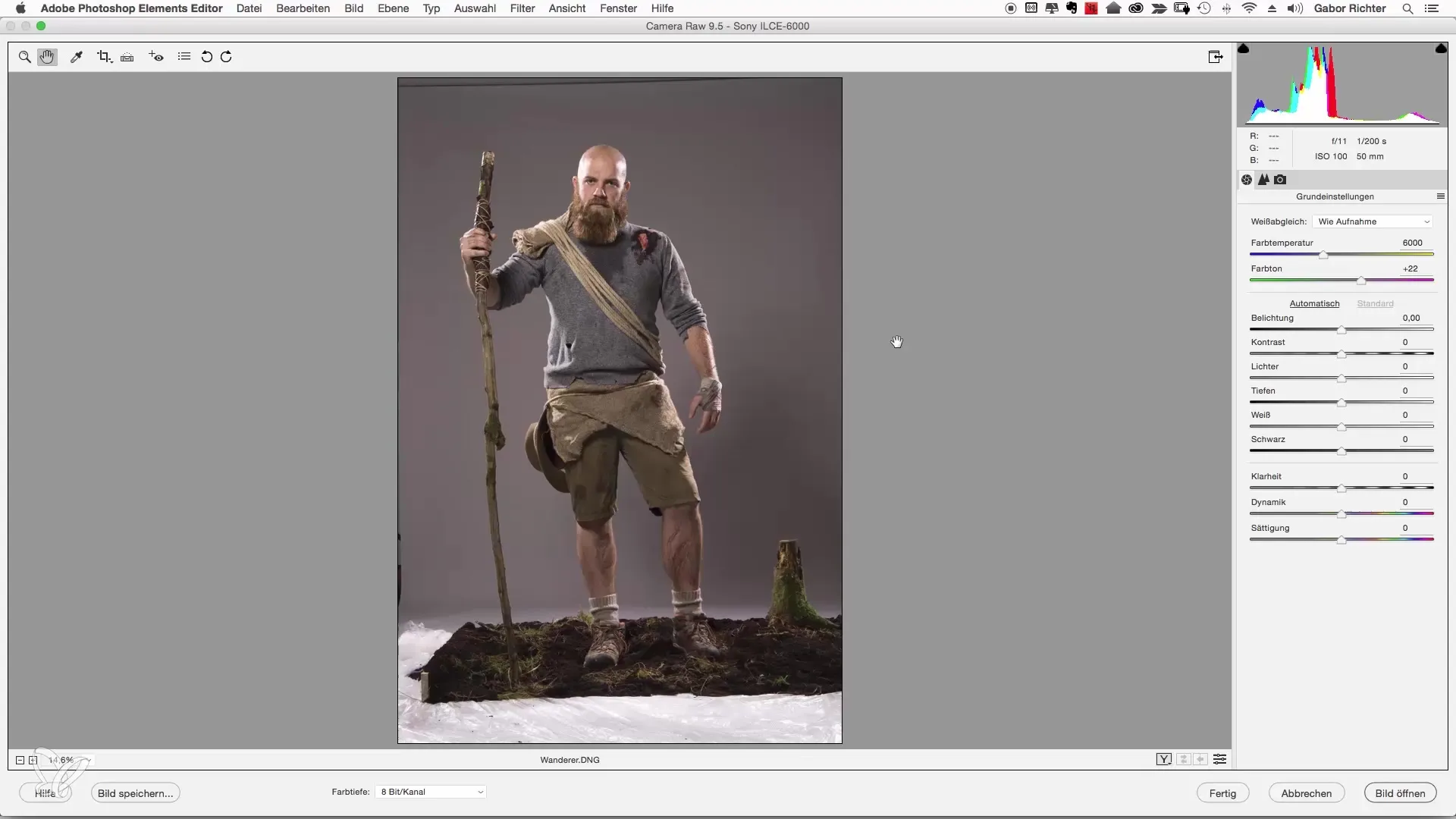
Βήμα 2: Ρύθμιση θερμοκρασίας χρώματος
Ξεκίνα με τη θερμοκρασία χρώματος. Εδώ θα κάνεις τη ρύθμιση για να καθορίσεις τη διάθεση της εικόνας. Ένας δείκτης 5500 Kelvin είναι κατάλληλος για να επιτευχθεί ένας ουδέτερος φόντος. Προσπάθησε να μην κάνεις την εικόνα ούτε πολύ μπλε ούτε πολύ ζεστή.
Βήμα 3: Έλεγχος έκθεσης
Επόμενο, πρέπει να ελέγξεις την έκθεση. Σε αυτό το παράδειγμα, η τιμή παραμένει στο μηδέν, έτσι ώστε να διασφαλίσεις ότι η εικόνα δεν είναι πολύ σκοτεινή ή πολύ φωτεινή. Αν χρειαστεί, μπορείς να κάνεις μικρές προσαρμογές, αλλά βεβαιώσου ότι η βασική έκθεση είναι σωστή.
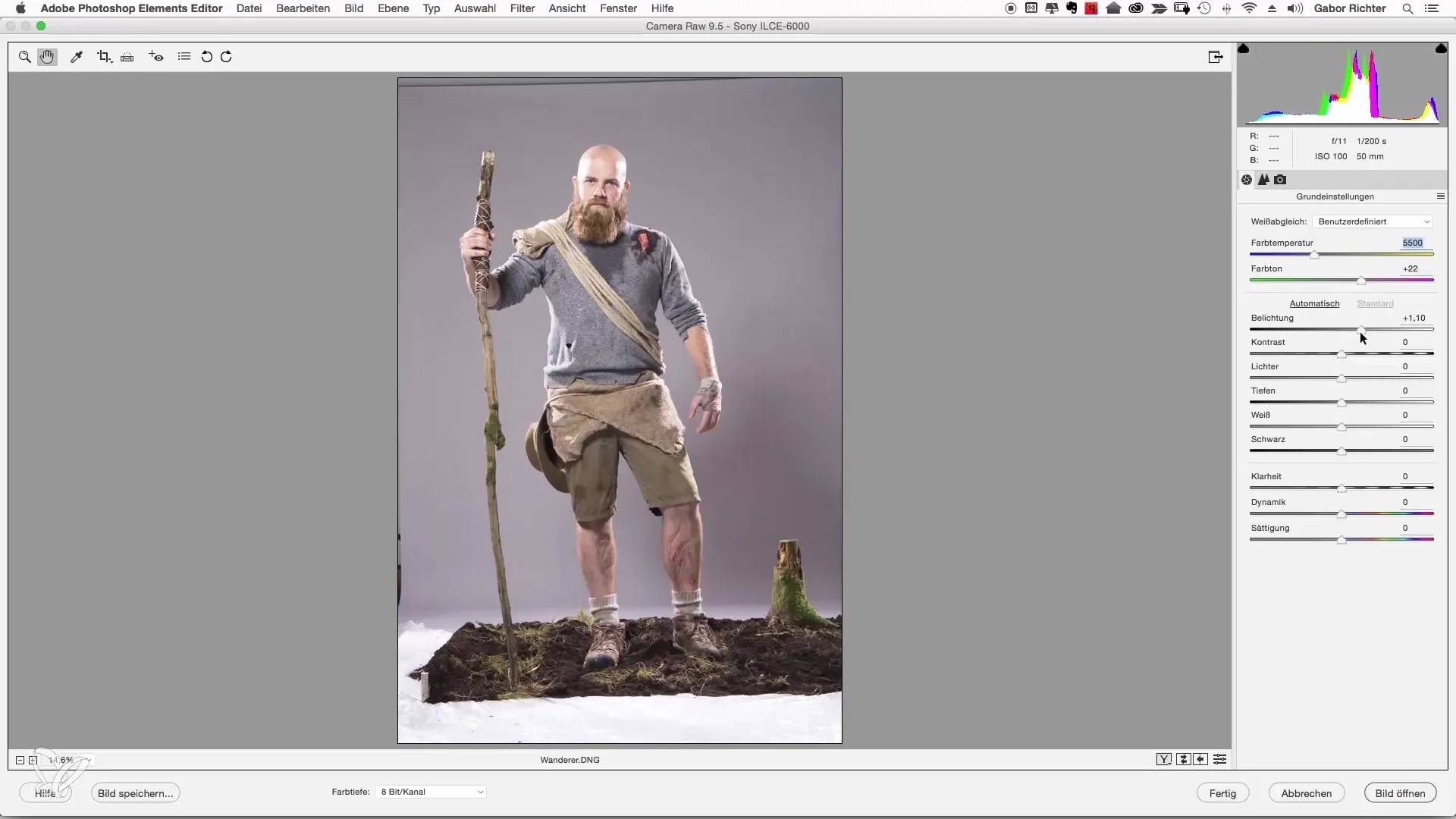
Βήμα 4: Ρύθμιση σκιών και φωτεινών περιοχών
Για να αναδείξεις λεπτομέρειες στην εικόνα, εργάσου με τους ρυθμιστές για σκιές και φωτεινές περιοχές. Σύρε τον ρυθμιστή φωτεινών περιοχών προς τα αριστερά για να αποκτήσεις περισσότερη δομή και λεπτομέρειες στις φωτεινές περιοχές. Πρόσεξε να μην χάσεις σημαντική λεπτομέρεια, αλλά να βελτιώσεις την καθαρότητα σε αυτές τις ζώνες.
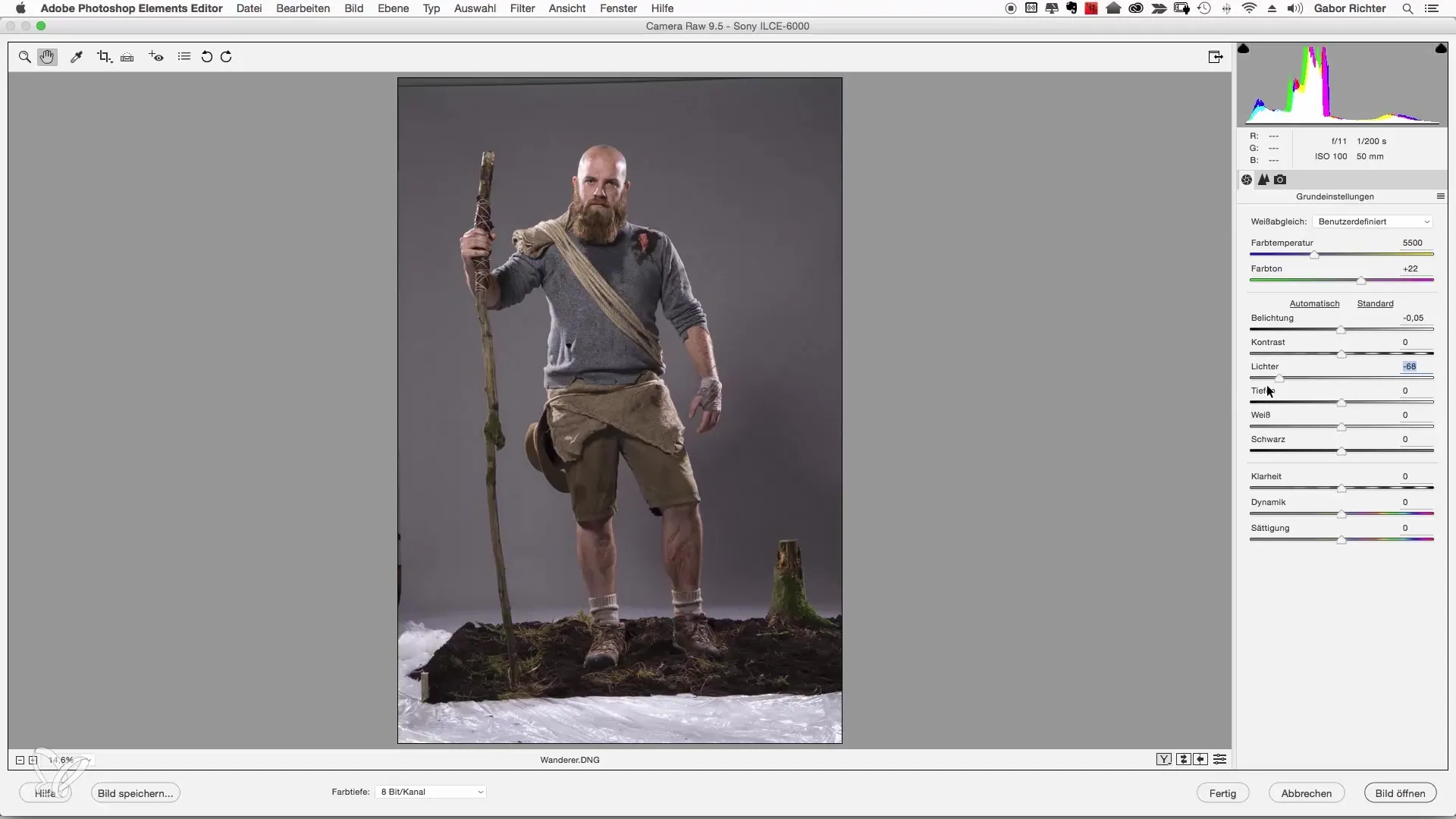
Βήμα 5: Χρήση ρυθμιστή σκιών
Μπορείς επίσης να προσαρμόσεις τις σκιές. Σύρε τον ρυθμιστή σκιών προς τα δεξιά για να αποκτήσεις έναν πιο γραφικό σχεδιασμό. Πρόσεχε όμως να μην χάσεις πολύ τη διαφορά αντίθεσης και κράτα τις τιμές σε ένα λογικό επίπεδο, όπως +60.
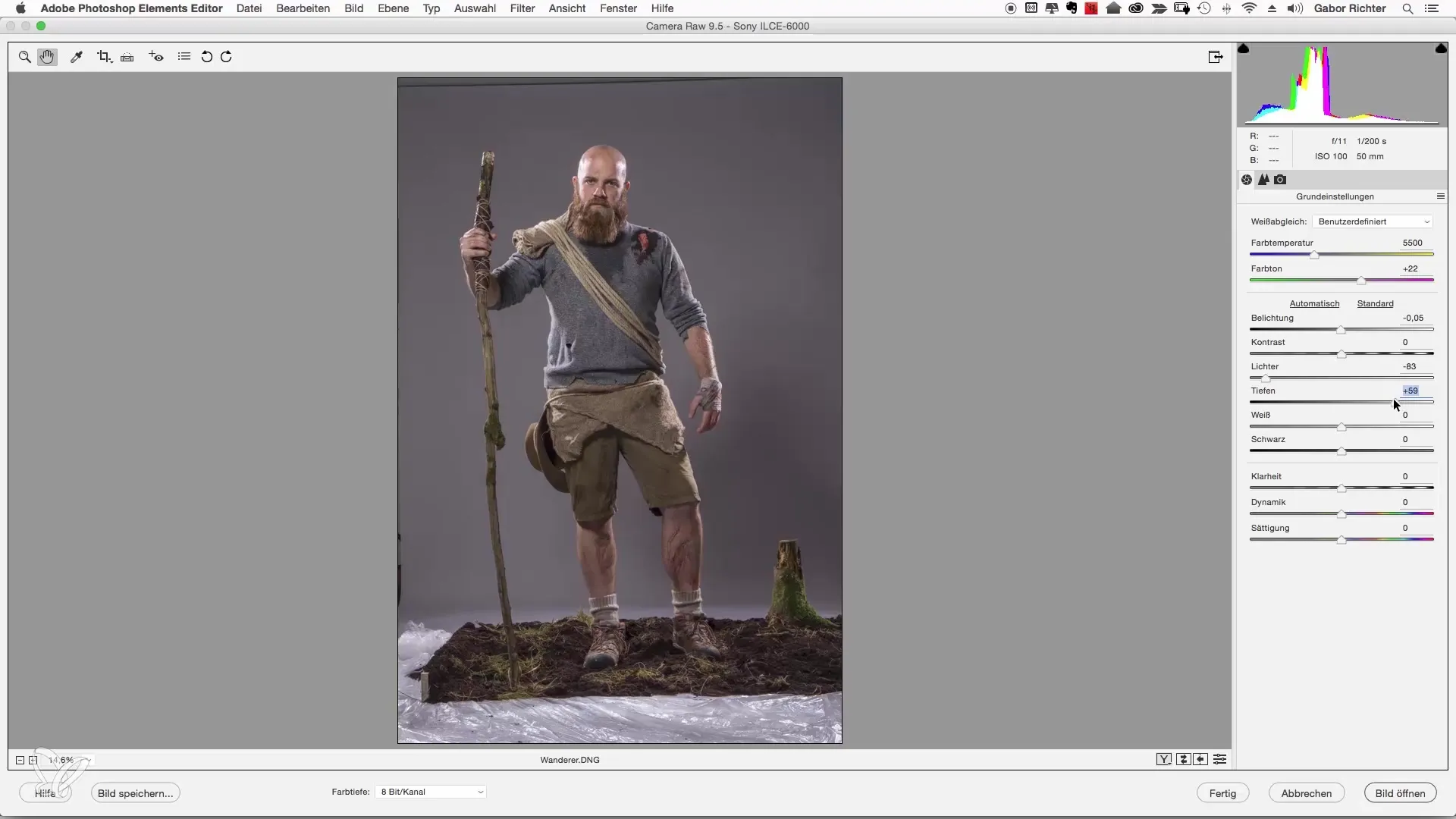
Βήμα 6: Ρύθμιση καθαρότητας και αντίθεσης
Ο ρυθμιστής καθαρότητας είναι κρίσιμος για να τονίσει τις γραμμές στην εικόνα σου. Κινήσου τον ρυθμιστή προς τα δεξιά, αλλά μην τον κρατάς πολύ ψηλά - μια τιμή +30 είναι συχνά ιδανική. Σημείωσε ότι δεν θέλεις να προσθέσεις αντίθεση προς το παρόν, καθώς επιδιώκεις περισσότερες λεπτομέρειες.
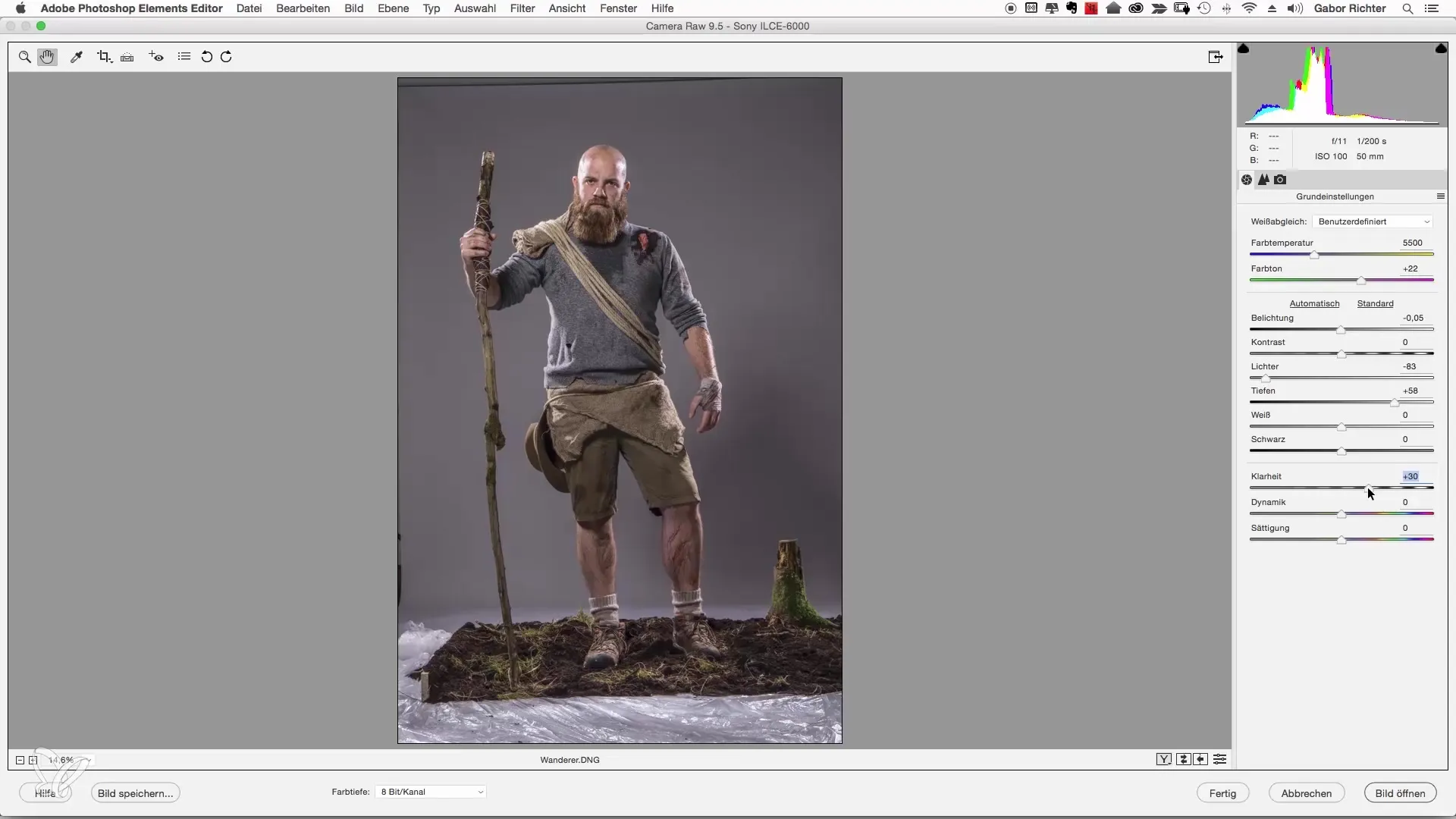
Βήμα 7: Ρύθμιση κορεσμένου χρώματος
Τώρα προχωράς στα χρώματα. Χρησιμοποίησε τη δυναμική και τον κορεσμό για να προσαρμόσεις τα χρώματα. Ενώ η δυναμική ενισχύει τα πιο αδύναμα χρώματα, ο κορεσμός αυξάνει όλα τα χρώματα. Ρύθμισε τη δυναμική σε +40 και τον κορεσμό ελαφρώς μειωμένο σε -10.
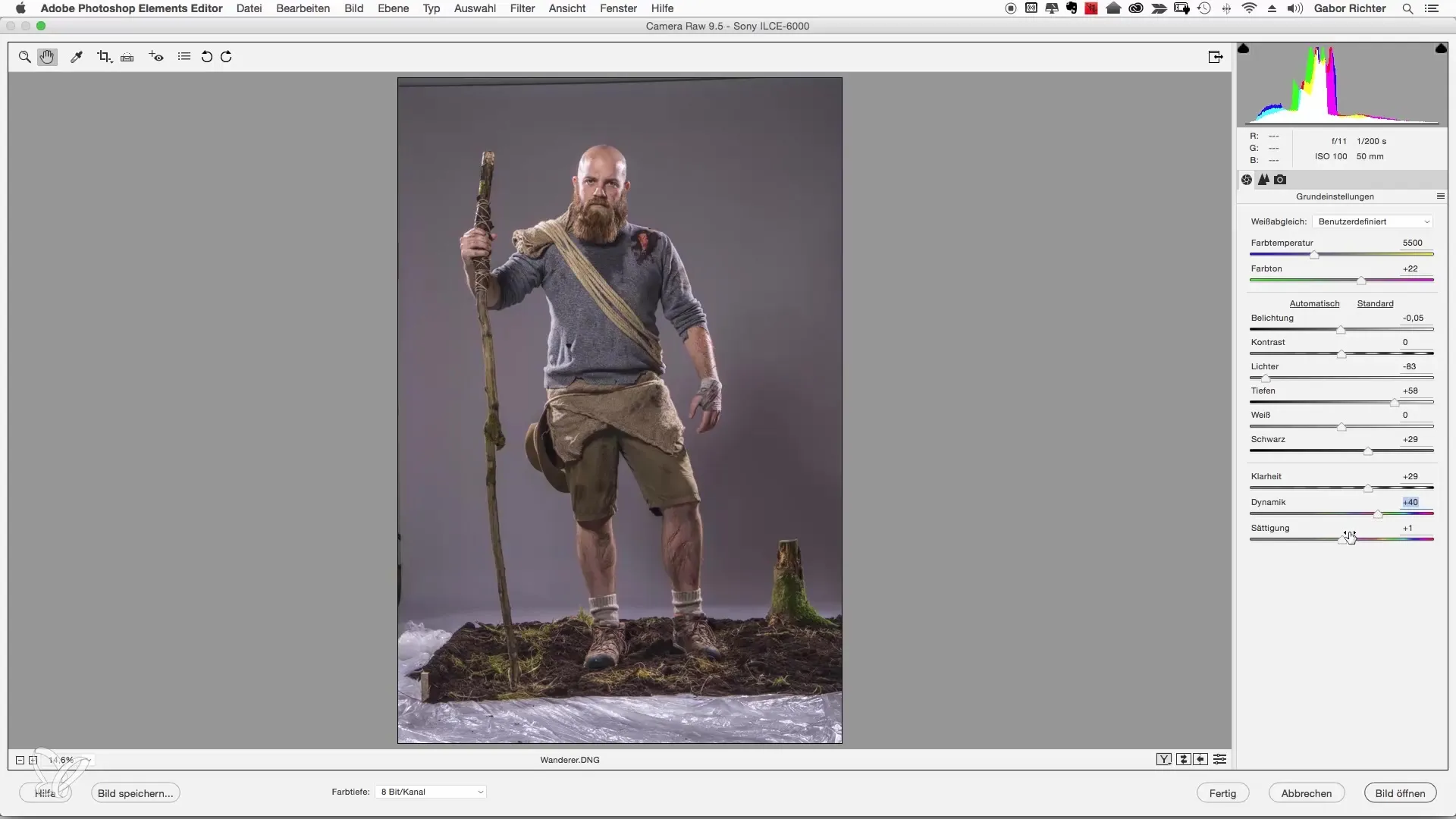
Βήμα 8: Εστίαση στην εικόνα
Κατά την εστίαση, είναι σημαντικό να παρατηρήσεις προσεκτικά την εικόνα, πιθανώς εστιάζοντας σε χαρακτηριστικά του προσώπου. Ρύθμισε την ακτίνα για την εστίαση σε 0,5 και την ποσότητα μεταξύ 80 και 90 για να επιτύχεις μια λεπτή εστίαση, χωρίς να κάνεις χοντρές λάθος κινήσεις.

Βήμα 9: Ρύθμιση κατεύθυνσης εικόνας
Πριν συνεχίσεις την επεξεργασία της εικόνας στο Photoshop, κάνε ένα τελευταίο βήμα: Έλεγξε την κατεύθυνση. Χρησιμοποίησε τη ζυγαριά στο Camera Raw για να διασφαλίσεις ότι το έδαφος είναι ευθυγραμμισμένο.
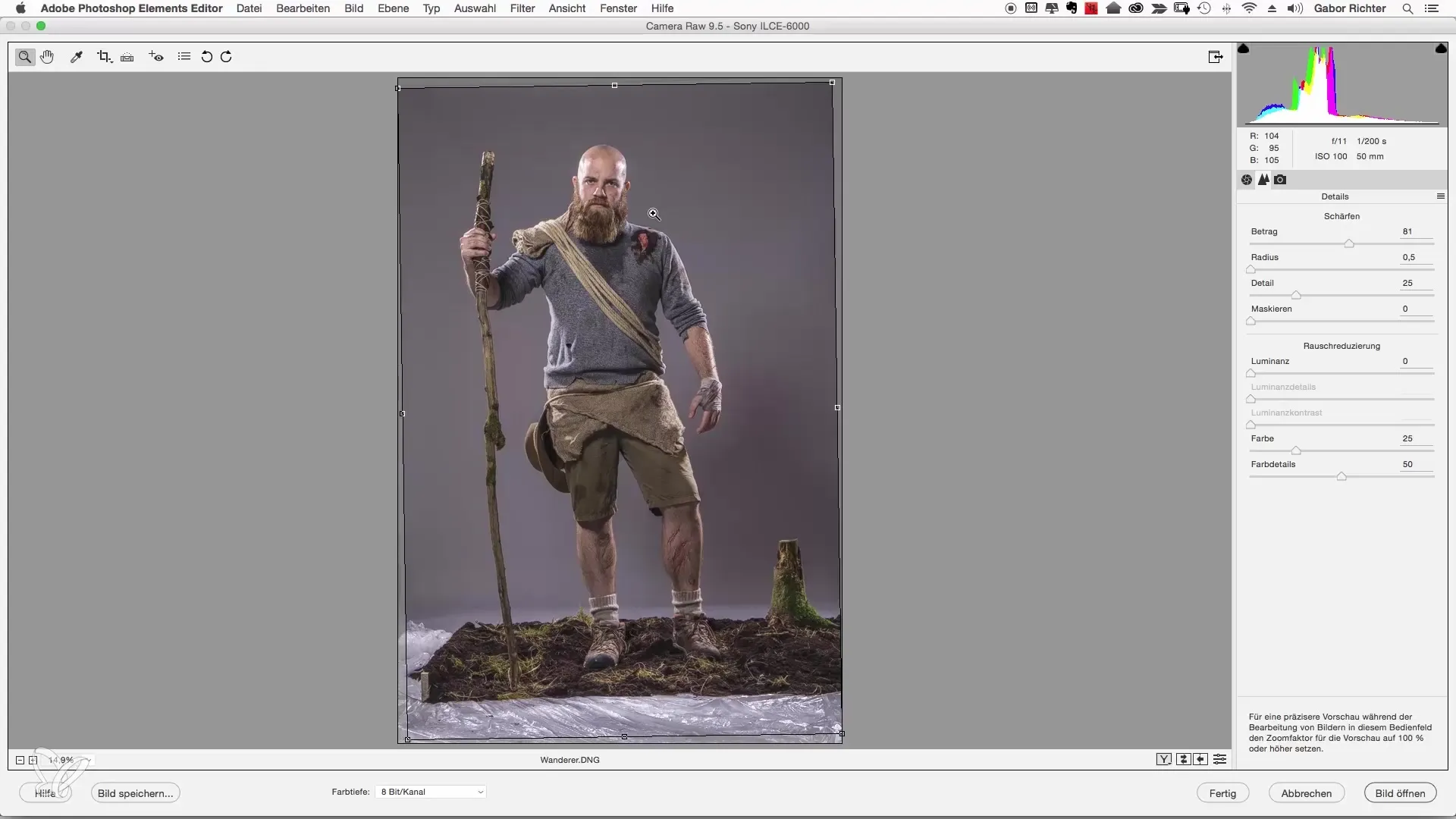
Βήμα 10: Άνοιγμα εικόνας στο Photoshop
Όταν είσαι ευχαριστημένος με τις ρυθμίσεις σου, κάνε κλικ στο «Άνοιγμα εικόνας» για να φορτώσεις την εικόνα στο Photoshop Elements για περισσότερη επεξεργασία.
Σύνοψη
Η ανάπτυξη Raw είναι ένα κρίσιμο βήμα για τη βελτίωση των πορτρέτων σου. Με τα παραπάνω βήματα, μπορείς να θέσεις τη βάση για μια τέλεια ψηφιακή επεξεργασία.
Συχνές ερωτήσεις
Ποιο είναι το πλεονέκτημα της ανάπτυξης Raw;Η ανάπτυξη Raw σου επιτρέπει να προσθέσεις περισσότερες λεπτομέρειες και δυναμική στην εικόνα σου πριν την επεξεργασία στο Photoshop.
Μπορώ να αλλάξω τη θερμοκρασία χρώματος;Ναι, μπορείς να προσαρμόσεις τη θερμοκρασία χρώματος για να επηρεάσεις τη διάθεση της εικόνας.
Πώς επηρεάζει ο ρυθμιστής καθαρότητας;Ο ρυθμιστής καθαρότητας ενισχύει τις αντιθέσεις στις γραμμές, κάνοντάς την εικόνα πιο γραφική.
Πόσο ευκρινές πρέπει να είναι το εικόνα;Μια λεπτή εστίαση με ακτίνα 0,5 και ποσότητα μεταξύ 80 και 90 είναι ιδανική για πορτρέτα.
Πρέπει να ελέγξω την κατεύθυνση της εικόνας;Ναι, μια ευθεία κατεύθυνση διασφαλίζει ότι η εικόνα φαίνεται αρμονική και δεν είναι στραβή.

